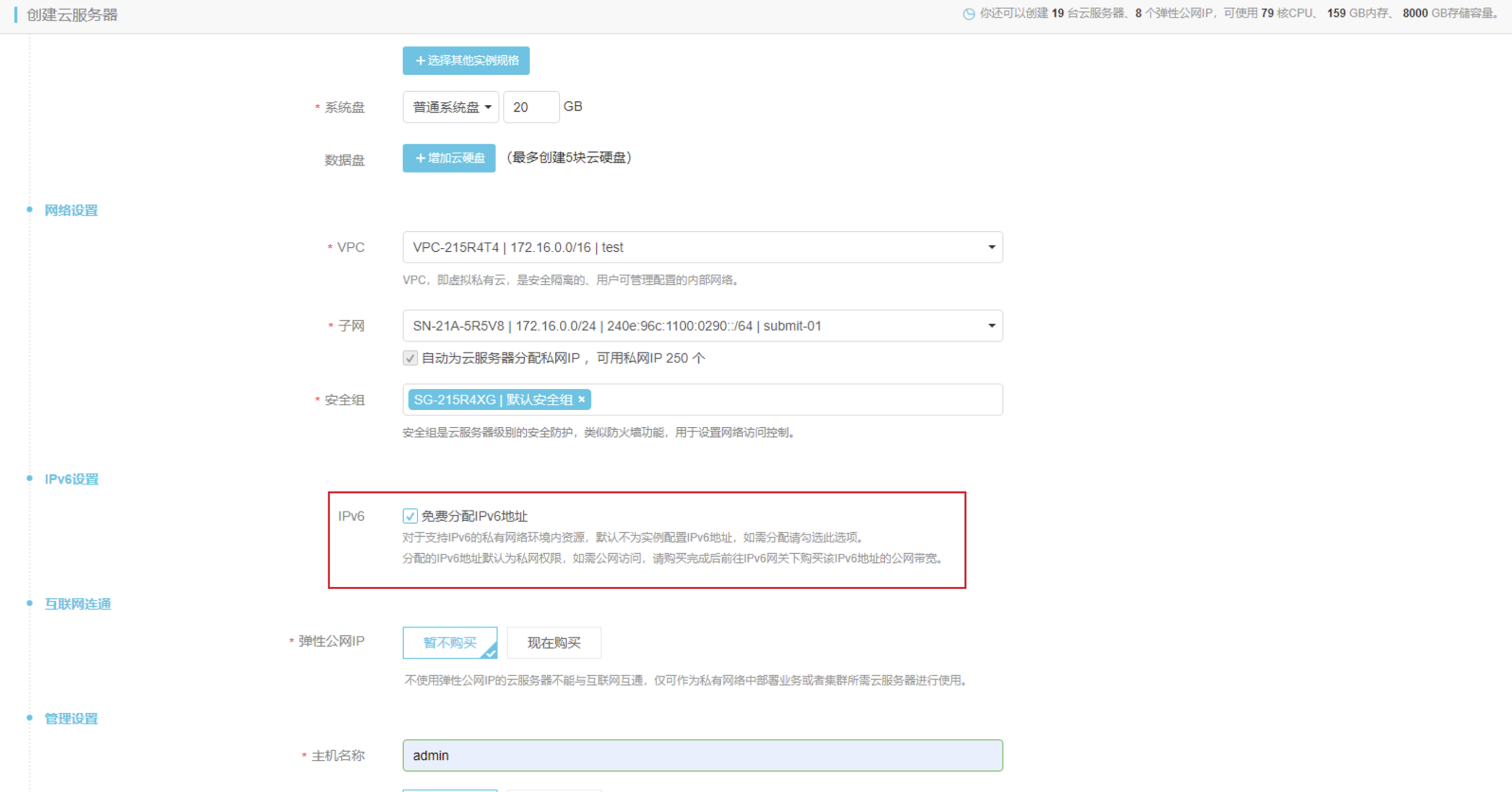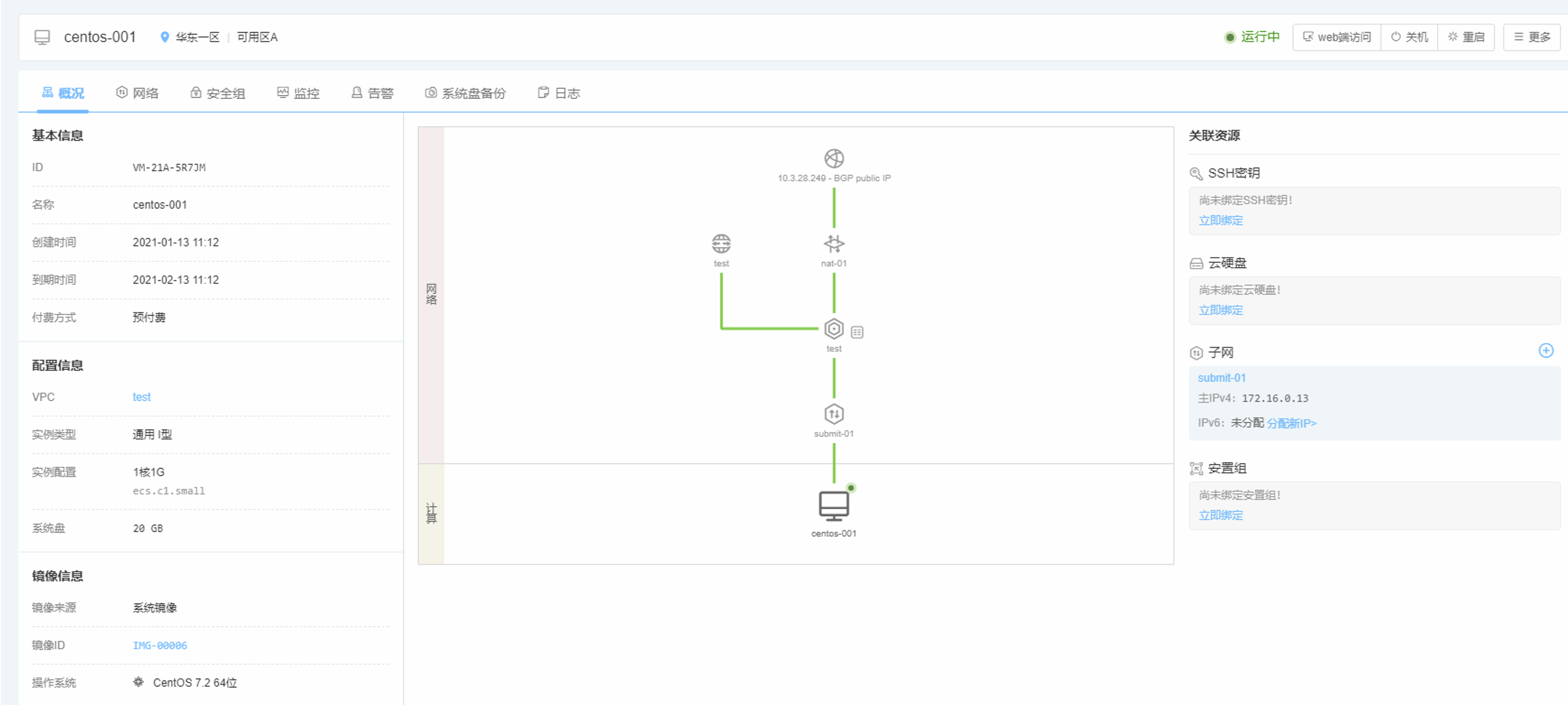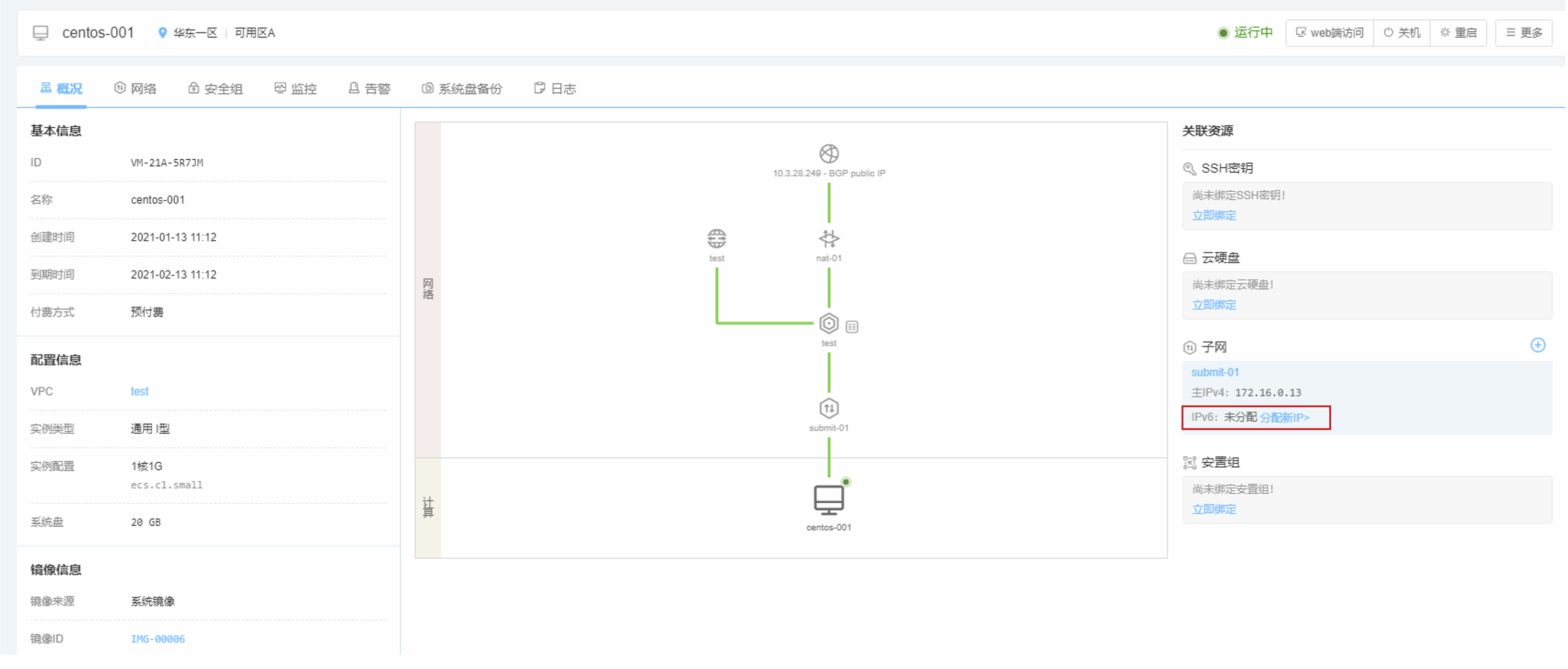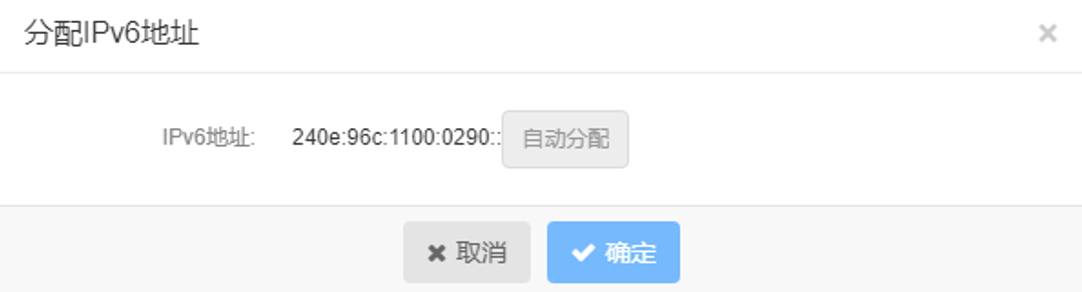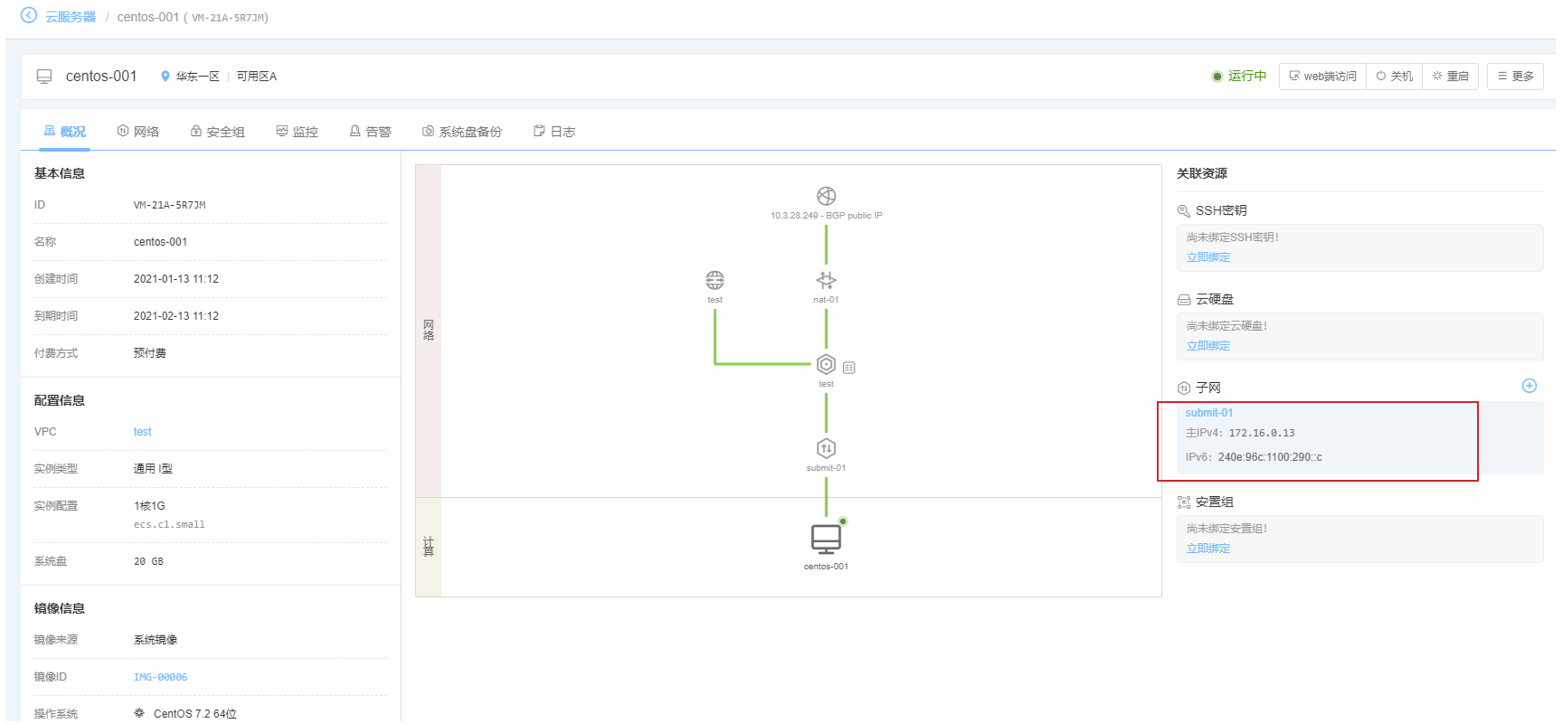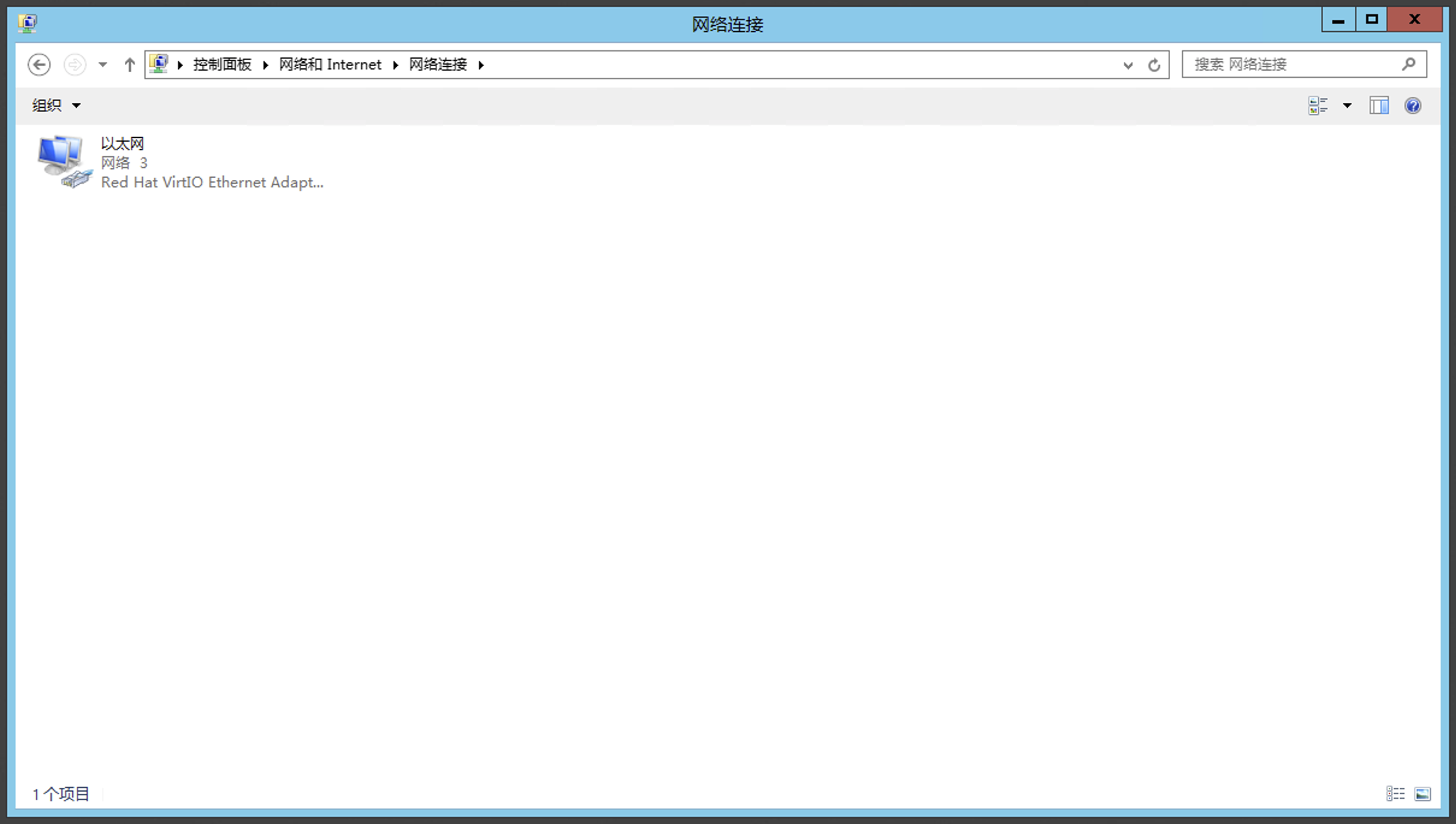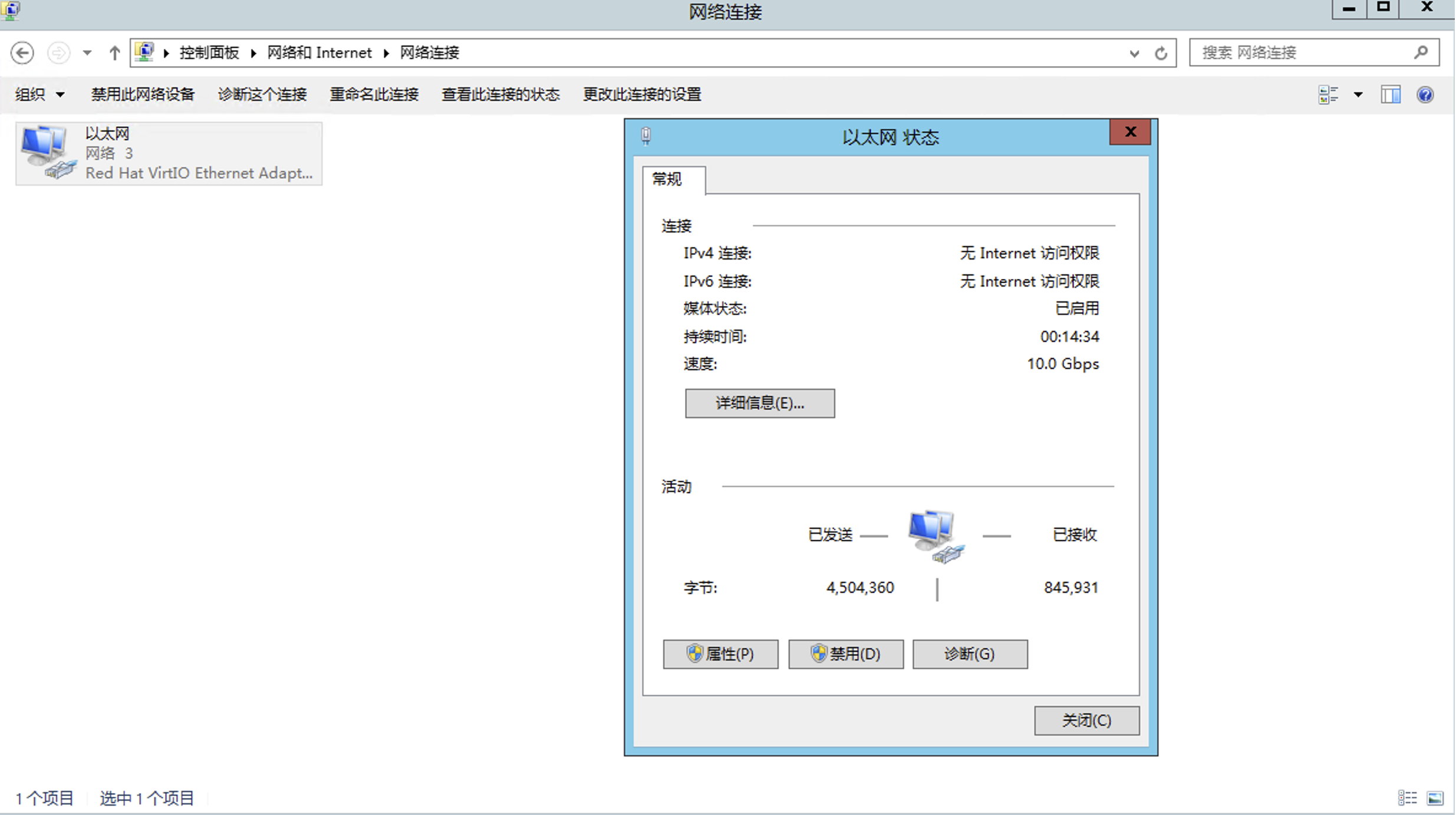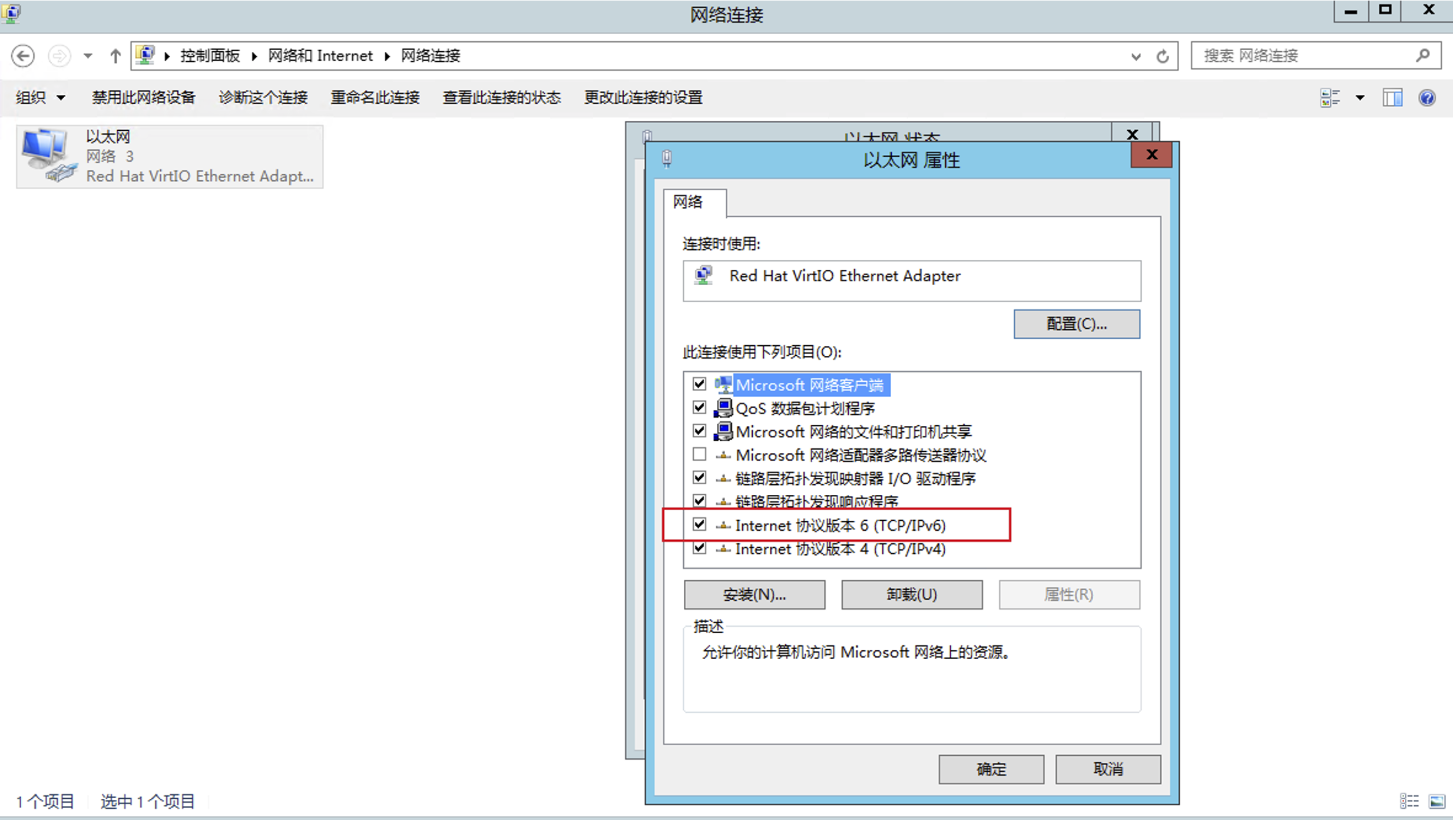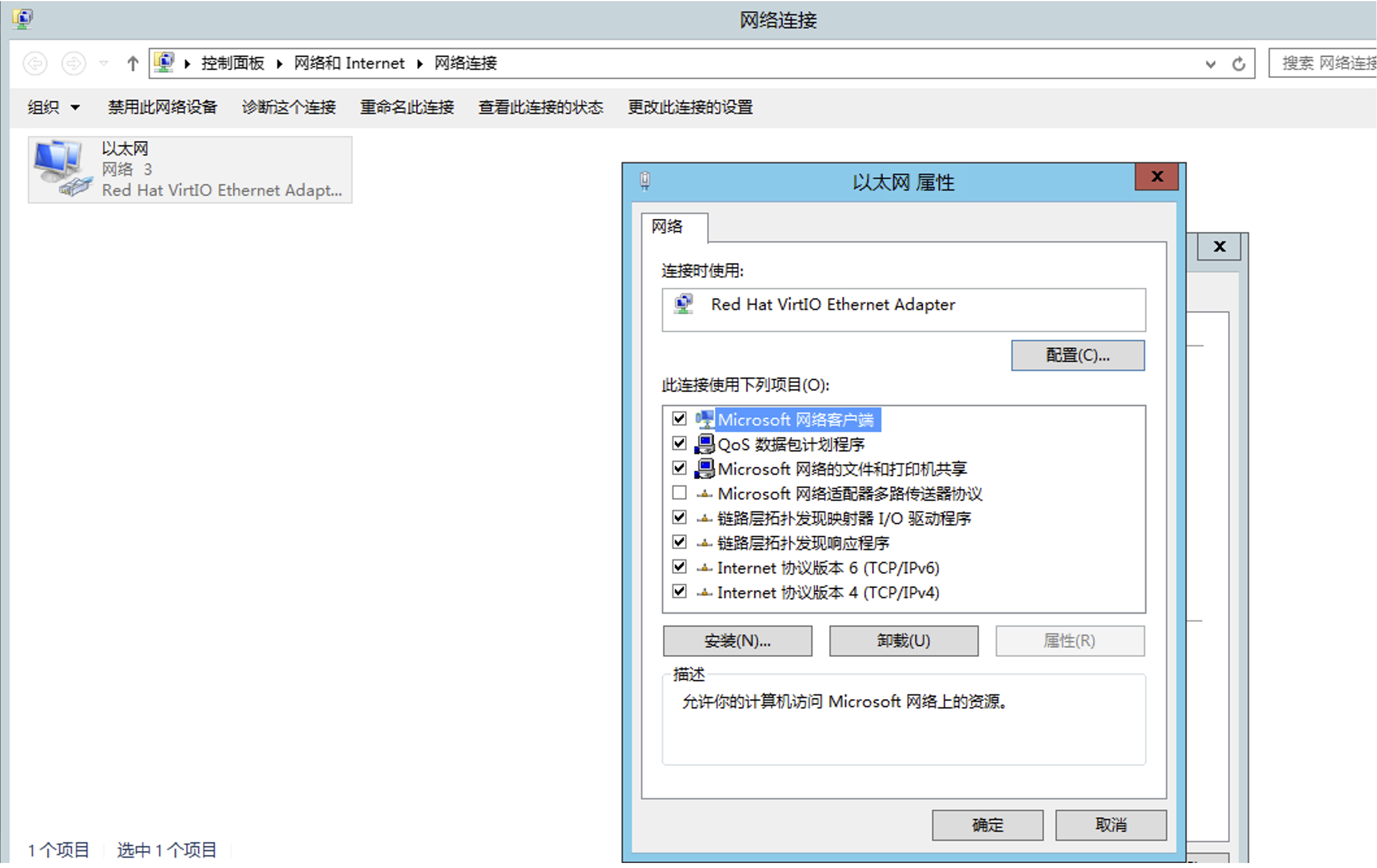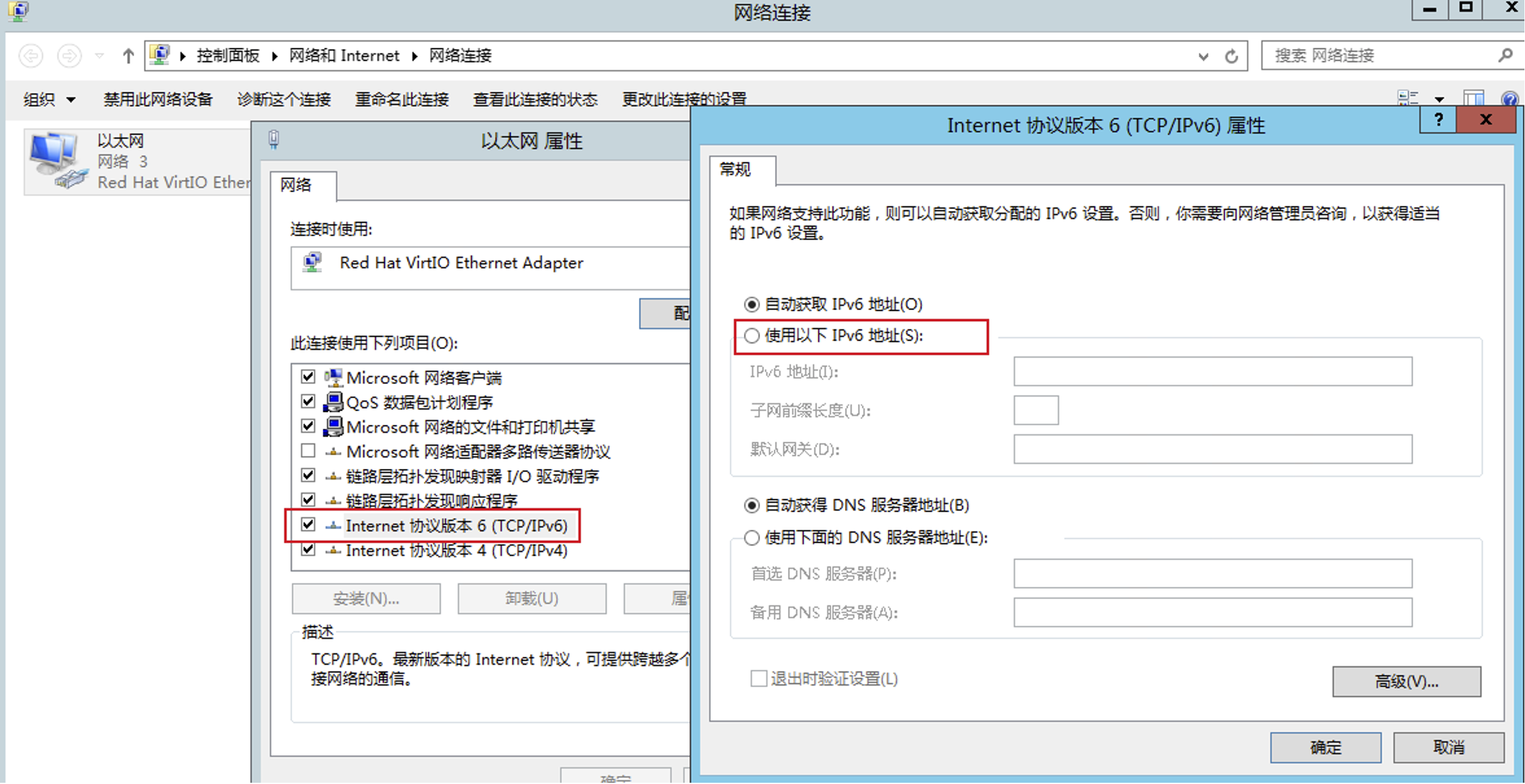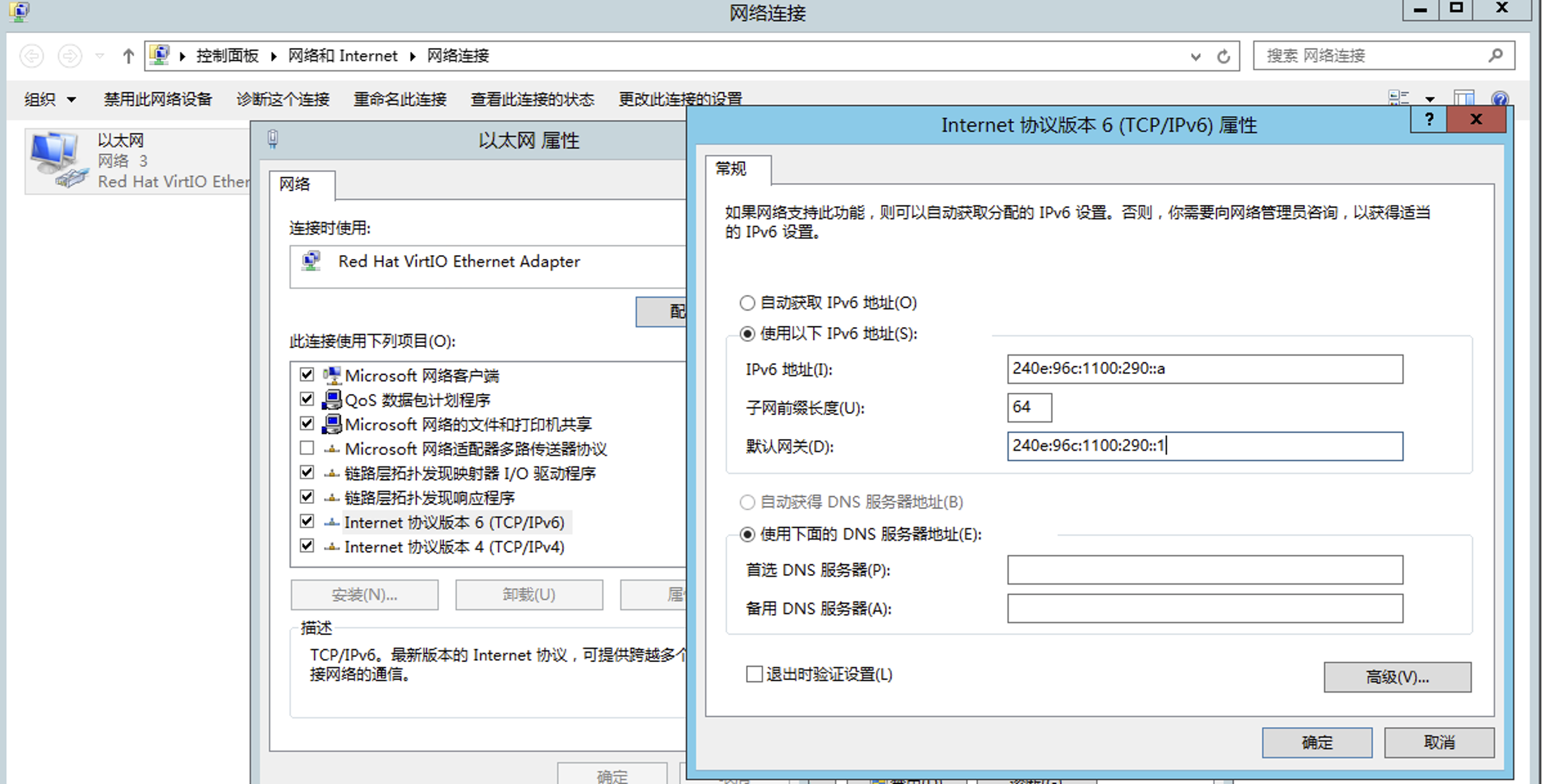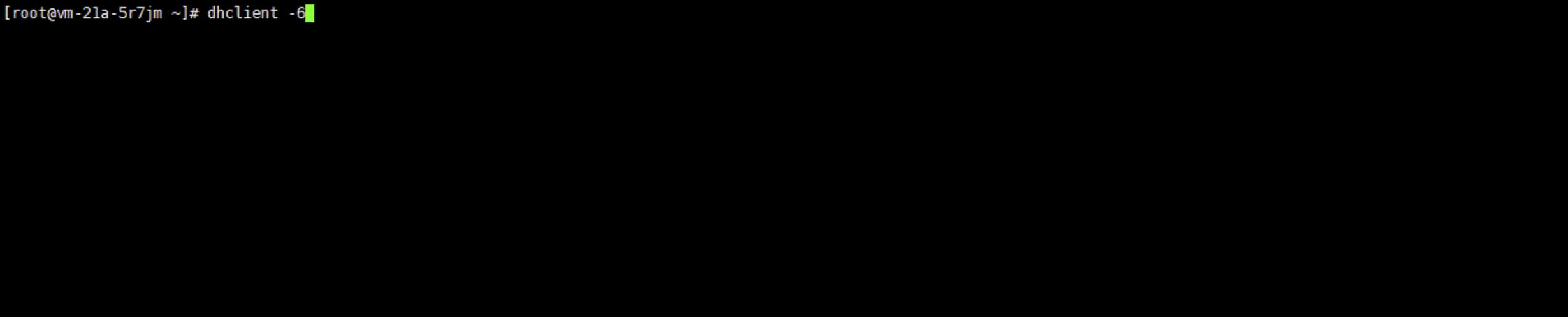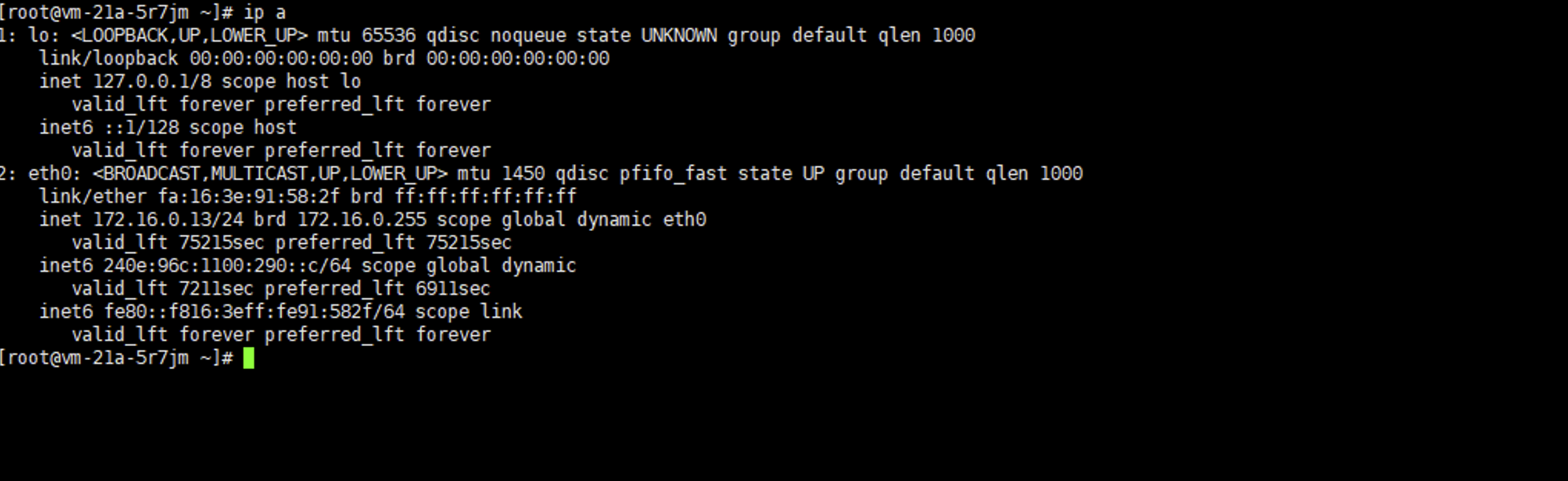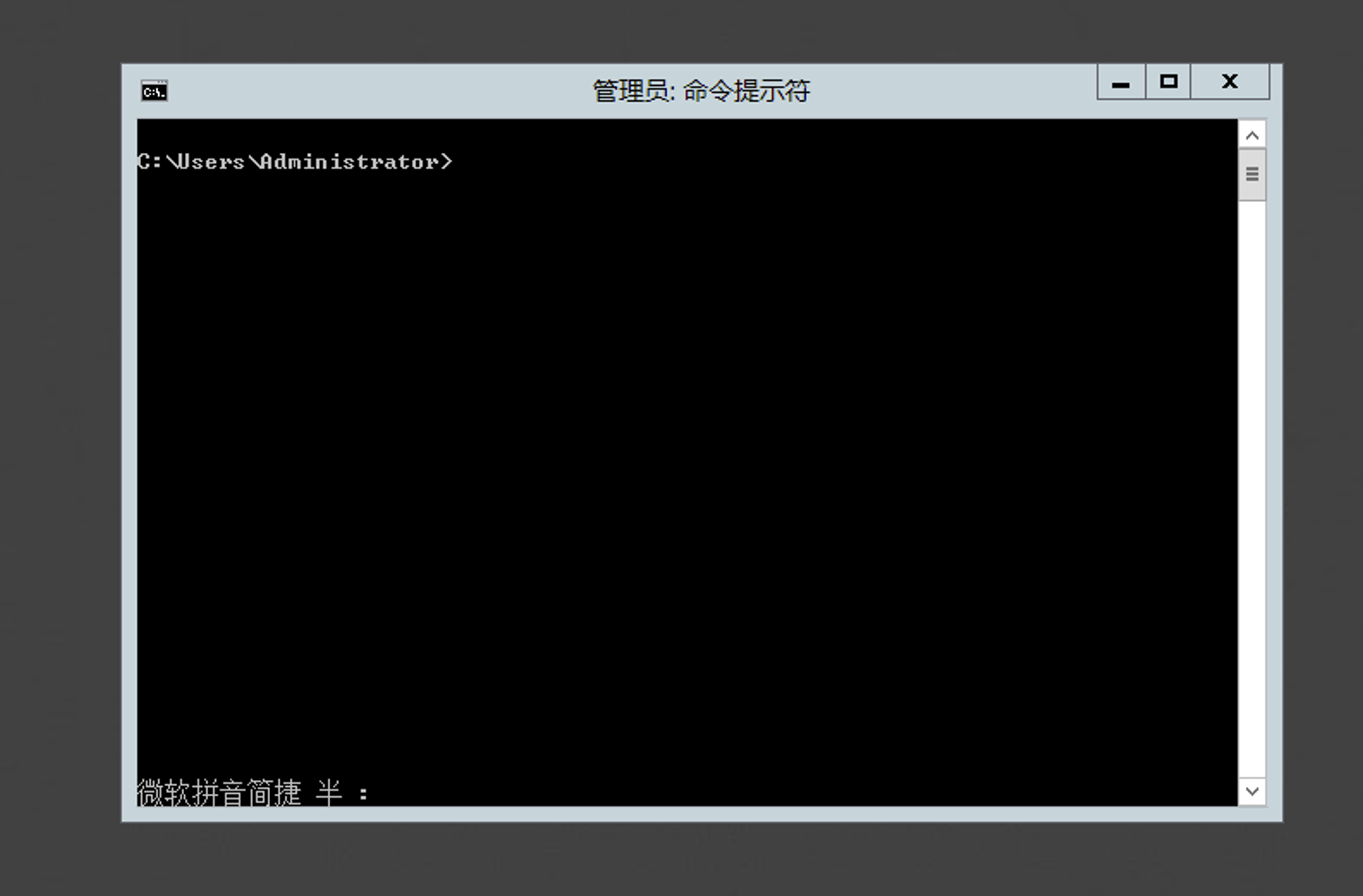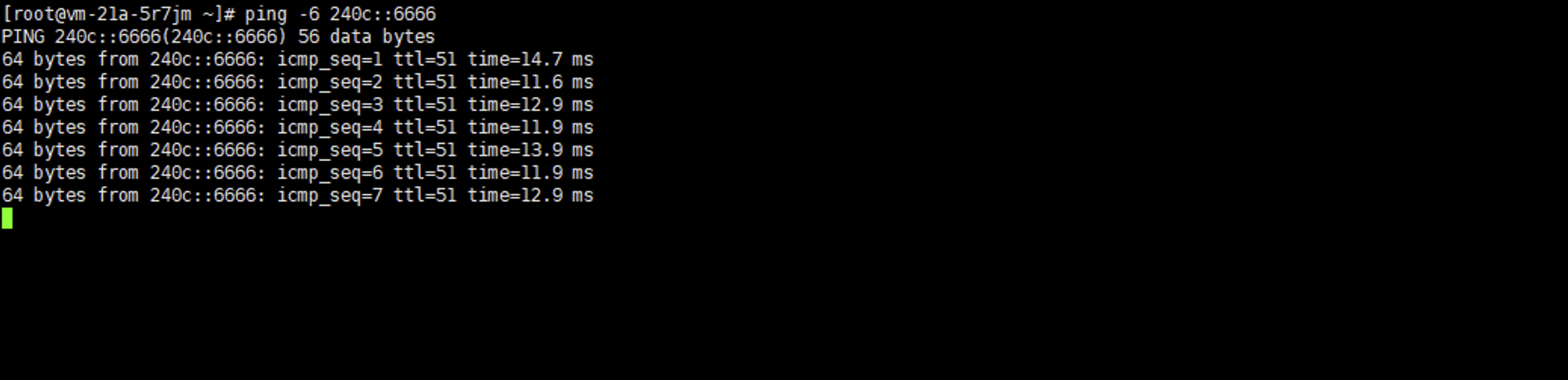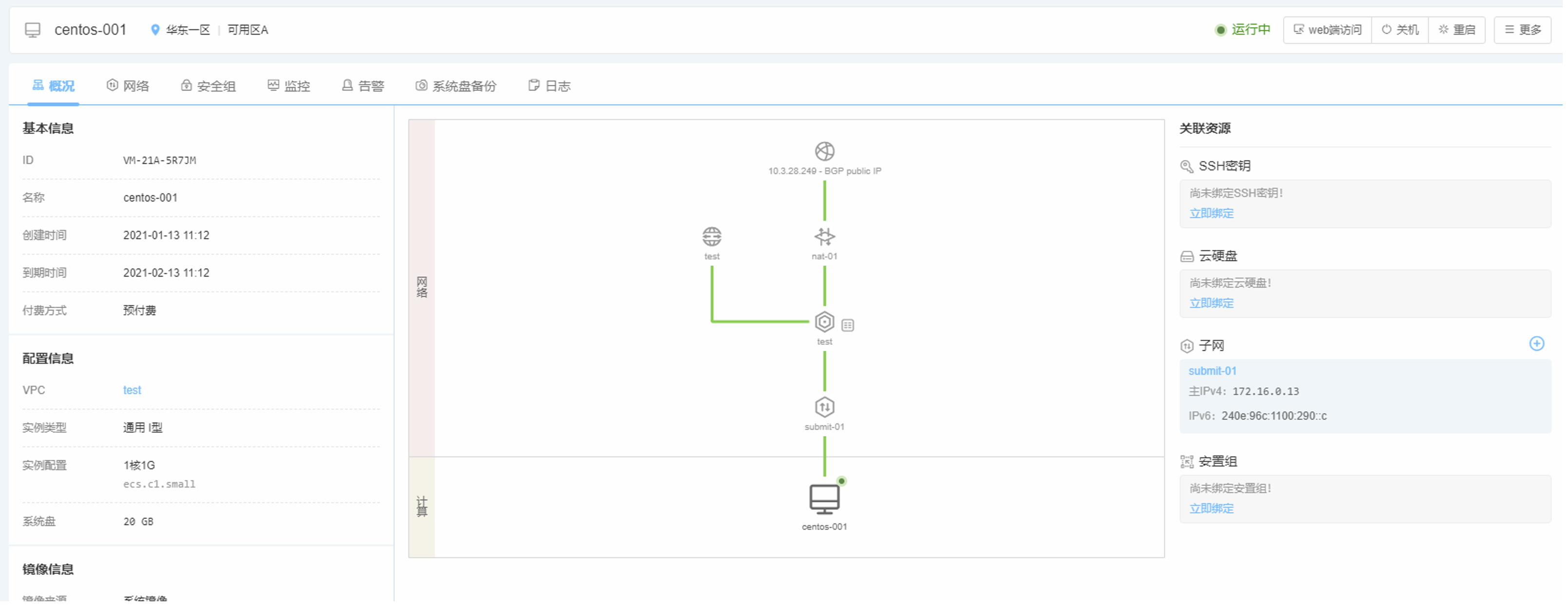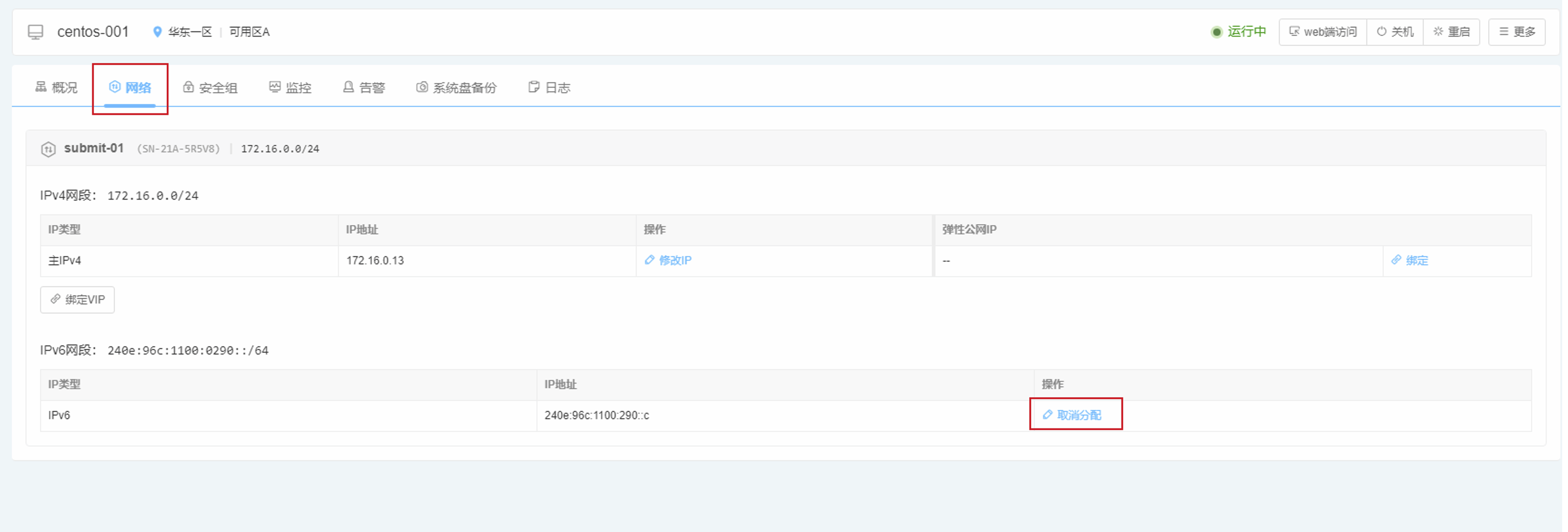配置ipv6地址
配置IPv6地址
IPv4的应用范围虽广,但网络地址资源有限,制约了互联网的发展。IPv6地址不仅可以解决网络地址资源有限的问题,还可以解决多种接入设备连入互联网障碍的问题。在云控制台可以配置云服务器同时支持IPv4和IPv6地址。
前提条件:
- 账户已申请并开通了IPv6服务。
- 云服务器所在区域支持IPv6服务。
- 云服务器实例所在VPC/子王已开启IPv6。双栈VPC服务开通,请参阅IPv6服务开通说明。
IPv6配置指引
云服务器IPv6服务使用流程如下:
1. 搭建IPv4/IPv6双栈VPC
云服务器使用IPv6服务,需要其所在VPC已开启IPv6。搭建方法,请参阅 VPC开启IPv6 。
2. 云服务器分配IPv6地址
2.1. 新建云服务器分配IPv6地址
默认情况下,在新建云服务器实例时只分配私网IPv4地址,不分配IPv6地址。如需使用IPv6地址,需为云服务器实例分配IPv6地址
在创建云服务器页面的网络设置处,选择已开启IPv6的VPC和子网,在IPv6设置处,并勾选免费分配 IPv6 地址。
2.2. 已有云服务器分配IPv6地址
前提条件:
云服务器实例所在VPC和子网已开启IPv6网段。
操作步骤:
- 也可在网络选项卡下IPv6网段处,点击“分配IP”。
3. 云服务器配置IPv6地址
对于新创建的云服务器实例,系统会自动在云服务器内自动获取IPv6地址;对于已有云服务器实例分配IPv6地址,需要在云服务器内部手动配置IPv6地址。
3.1. 查看分配的IPv6地址
登录基础云控制台云服务器详情,在网络信息中,查看已分配的IPv6地址。
3.2. Windows配置IPv6地址
远程登录云服务器,完成以下操作。
配置前服务检查:
配置前请检查实例是否已开启IPv6服务。
3.3. 开启IPv6服务
Windows Server 2008/2012/2016的操作步骤如下:
3.4. 配置IPv6地址
Windows Server 2008/2012/2016的操作步骤如下:
选择控制面板 > 网络和共享中心 > 更改设备器设置。
单击当前网络连接名,打开状态界面,再单击属性。
选择IPv6协议 > 属性。
勾选使用以下IPv6地址,并填入平台分配的IPv6地址、子网前缀长度和IPv6网关,单击确定。
3.5. Linux配置IPv6地址
Linux的操作步骤如下:
4. 配置安全组规则
IPv4和IPv6通信彼此独立,您需要为云服务器实例配置IPv6安全组规则。
- 登录云控制台,在网络安全组菜单下,进入云服务器绑定的安全组详情。
- 安全组详情页面中,点击添加规则按钮。
- 在IP地址类型处选择IPv6,并设置相应参数,点击确定。
5. 开通IPv6公网带宽
前提条件:
云服务器所在VPC已创建IPv6网关。详细说明,请参阅 创建IPv6网关。
操作步骤:
- IPv6网关菜单下,进入IPv6网关详情,在IPv6地址列表,点击“添加公网带宽地址”。
- 进入添加页面,点击“选择IPv6地址”,弹出窗口中加入已分配给云服务器的IPv6地址。
- 点击提交进行公网带宽的添加。
6. 测试网络连通性
Windows验证
7. Linux验证
远程登录到云服务,输入命令ping -6 IPv6地址,查看连通性。
8. 删除IPv6地址
云服务器实例不再使用分配的IPv6地址时,可进【取消分配】操作,将该地址归还至子网池中。